Auszüge geben eine kurze Vorschau Ihres Inhalts, sodass Besucher schnell verstehen können, worum es in jedem Beitrag geht, und sie werden ermutigt, für mehr darauf zu klicken. Dies ist besonders nützlich für Blog-Listen, Archive und Suchergebnisseiten.
Durch die Anzeige von Beitragsauszügen können Sie das Layout Ihrer Website optisch ansprechend gestalten und die Ladezeit verkürzen. Die meisten WordPress-Themes zeigen jedoch standardmäßig keine Beitragsauszüge an. Sie müssen dies selbst einrichten.
Bei WPBeginner zeigen wir auf unseren Start- und Blogseiten immer Auszüge unserer Artikel an. Dieser Ansatz ermöglicht es uns, mehr Beiträge im Voraus hervorzuheben, sodass Besucher unsere Inhalte leichter durchsuchen können. Wir haben auch viel Erfahrung mit der Anpassung von WordPress-Themes und der Optimierung von Blogs.
In diesem Artikel zeigen wir Ihnen, wie Sie Ihrem WordPress-Theme ganz einfach Beitragsauszüge hinzufügen können.
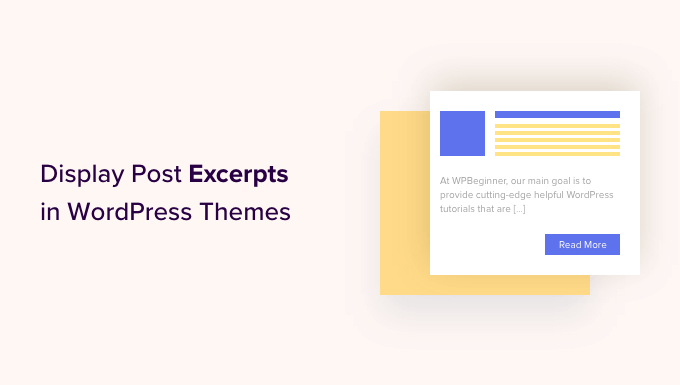
Warum Beitragszusammenfassungen in WordPress anzeigen?
Standardmäßig zeigt WordPress vollständige Beiträge auf der Homepage, der Blog-Seite und Archivseiten auf Ihrer Website an. Dies ist jedoch keine optimale Erfahrung für Benutzer, die schnell die verschiedenen Beiträge durchsuchen und denjenigen finden möchten, den sie zuerst lesen möchten.
Es kann auch viel Scrollen bedeuten, was ein großes Problem für Smartphone- und Tablet-Benutzer darstellt.
Wenn Sie mehr Beiträge veröffentlichen, teilt WordPress Ihre Blogs möglicherweise auch auf mehrere Seiten auf, indem es Paginierung verwendet. Wenn Ihre älteren Beiträge auf andere Seiten verschoben werden, erhalten sie oft deutlich weniger Aufrufe und weniger Interaktion.
Aus diesem Grund zeigen viele Blog-Besitzer stattdessen Beitrags-Exzerpte auf ihren Archiv- und Blog-Indexseiten an. Da nur ein Teil jedes Artikels geladen wird, kann dies Ihre WordPress-Geschwindigkeit und -Leistung verbessern.

WordPress hat eine integrierte Unterstützung für Beitrags-Excerpts, aber nicht jedes Theme nutzt diese Funktion.
Dennoch zeigen wir Ihnen, wie Sie Beitragszusammenfassungen in jedem WordPress-Theme anzeigen.
So überprüfen Sie, ob Ihr WordPress-Theme Beitrags-Excerpts unterstützt
Die meisten beliebten WordPress-Themes verfügen über eine Einstellung, mit der Sie Beitragszusammenfassungen anstelle des vollständigen Beitrags anzeigen können.
Um zu sehen, ob Ihr Theme Beitrags-Exzerpte unterstützt, besuchen Sie die Seite Darstellung » Anpassen im WordPress-Dashboard.
Der Speicherort dieser Einstellungen variiert je nach Ihrem WordPress-Theme, aber Sie müssen nach Einstellungen suchen, die mit „Blog“ gekennzeichnet sind.
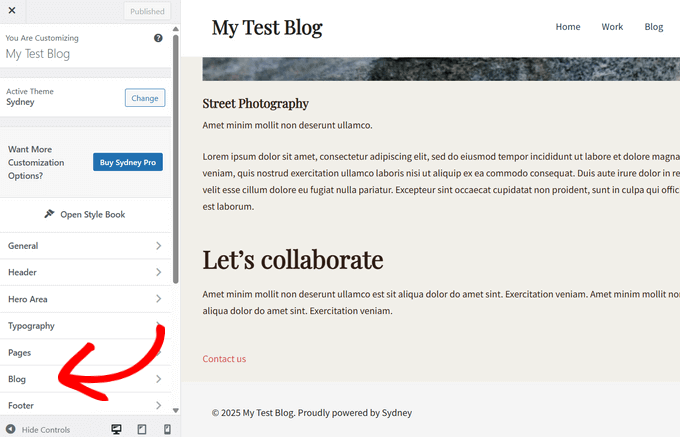
Wenn Sie beispielsweise das Sydney WordPress-Theme verwenden, müssen Sie 'Blog' auswählen und dann auf 'Blog-Archive' klicken.
Sie können dann nach unten zum Abschnitt „Beitrags-Elemente“ scrollen und den Tab „Inhalt“ erweitern. Wählen Sie dann im Dropdown-Menü unter „Inhaltstyp“ die Option „Auszug“ aus.
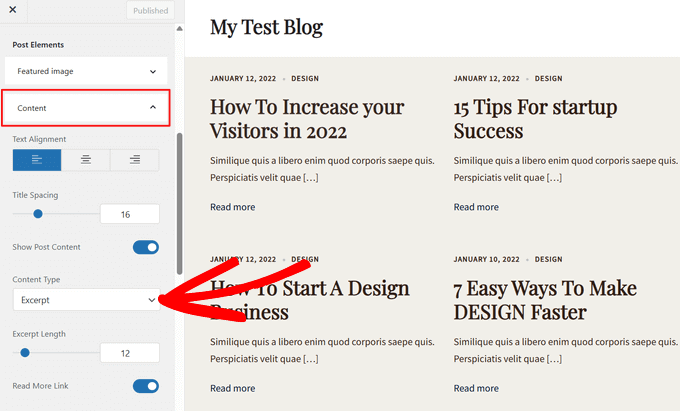
Wenn Ihr Theme eine Option „Theme-Einstellungen“ oder „Beitrags-Allgemeine Einstellungen“ hat, können Sie Beitrags-Excerpts möglicherweise auch in diesen Bereichen aktivieren.
Wenn Sie damit fertig sind, klicken Sie einfach auf die Schaltfläche 'Veröffentlichen'. Wenn Sie nun den Blog, das Archiv oder die Homepage besuchen, sollten Sie eine Liste von Blog-Auszügen anstelle vollständiger Beiträge sehen.
Wenn Ihr Theme keine integrierte Unterstützung für Beitragszusammenfassungen hat, müssen Sie diese hinzufügen. Verwenden Sie einfach die Schnelllinks unten, um zu der Methode zu springen, die Sie verwenden möchten:
- Methode 1: Beitragszusammenfassungen zu WordPress mit Code hinzufügen (einfach)
- Methode 2: Beitragszusammenfassungen mit dem Full Site Editor hinzufügen (nur Block-Themes)
- Methode 3: Beitrags-Exzerpte zu WordPress mit einem Theme Builder hinzufügen (Fortgeschritten)
- Bonus: Auszüge für passwortgeschützte Inhalte anzeigen
Methode 1: Beitragszusammenfassungen zu WordPress mit Code hinzufügen (einfach)
Wenn Ihr WordPress-Theme Beitrags-Exzerpte nicht standardmäßig unterstützt, können Sie diese Funktion jederzeit manuell hinzufügen.
Sie können Ihre WordPress-Theme-Dateien direkt bearbeiten, aber wir empfehlen, stattdessen ein Child-Theme zu erstellen. Auf diese Weise verlieren Sie beim Aktualisieren Ihres WordPress-Themes nicht die von Ihnen vorgenommenen Änderungen.
Weitere Details finden Sie in unserem Anfängerleitfaden zur Erstellung eines WordPress-Child-Themes.
Nachdem Sie dies getan haben, müssen Sie die Vorlage finden, die jede Seite steuert, auf der Sie Beitragszusammenfassungen anzeigen möchten. Bei den meisten Themes sind dies home.php, content.php, category.php und archive.php.
Eine Anleitung zum Auffinden der richtigen Datei finden Sie in unserem Anfängerleitfaden zur WordPress-Vorlagenhierarchie.
Sobald dies erledigt ist, suchen Sie einfach den folgenden Code in jeder Datei:
<?php the_content(); ?>
Ersetzen Sie dann diesen Code durch den the_excerpt Tag:
<?php the_excerpt(); ?>
Wenn Sie damit fertig sind, speichern Sie die Datei und überprüfen Sie Ihre Website. Sie sollten nun Beitragsauszüge sehen, wo zuvor der vollständige Artikel stand.
Ändern Sie die Standardlänge der WordPress-Auszüge
Standardmäßig zeigt WordPress die ersten 55 Wörter jedes Beitrags an und fügt dann Ellipsen (...) hinzu, um anzuzeigen, dass weiterer Inhalt vorhanden ist.
Sie können dies ändern, um mehr oder weniger Wörter anzuzeigen, indem Sie Code zu Ihrer WordPress-Website hinzufügen. Obwohl es möglich ist, die Theme-Dateien direkt zu bearbeiten, kann dies kompliziert sein.
Ein einfacher Fehler kann auch viele häufige WordPress-Fehler verursachen und Ihre Website sogar komplett lahmlegen.
Aus diesem Grund empfehlen wir die Verwendung von WPCode. Es erleichtert das Hinzufügen von Code-Snippets in WordPress, ohne Ihre Theme-Dateien bearbeiten zu müssen. Auf diese Weise können Sie Ihr Theme aktualisieren oder ändern, ohne den benutzerdefinierten Code zu verlieren.
Zuerst müssen Sie das kostenlose WPCode-Plugin installieren und aktivieren. Weitere Informationen finden Sie in unserem Leitfaden für Anfänger, wie man ein WordPress-Plugin installiert.
Besuchen Sie nach der Aktivierung die Seite Code-Schnipsel » + Schnipsel hinzufügen im WordPress-Dashboard. Klicken Sie dann unter der Option „Eigene Codes hinzufügen (Neuer Schnipsel)“ auf die Schaltfläche „+ Benutzerdefinierten Schnipsel hinzufügen“.
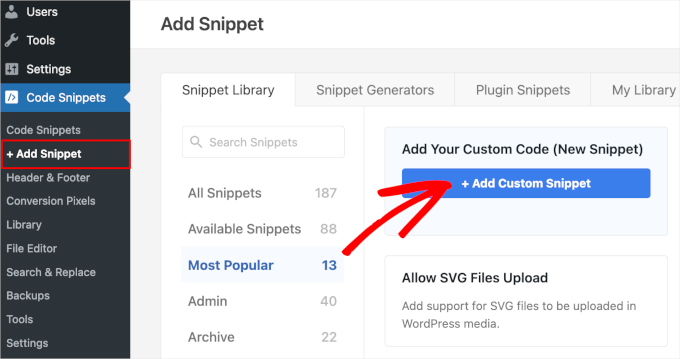
Als Nächstes müssen Sie den Code-Typ aus den auf dem Bildschirm angezeigten Optionen auswählen.
Wählen Sie für dieses Tutorial „PHP-Snippet“.

Geben Sie auf dem nächsten Bildschirm einen Titel für den Code-Schnipsel ein. Dies dient nur zu Ihrer Information, sodass Sie alles verwenden können, was Sie möchten.
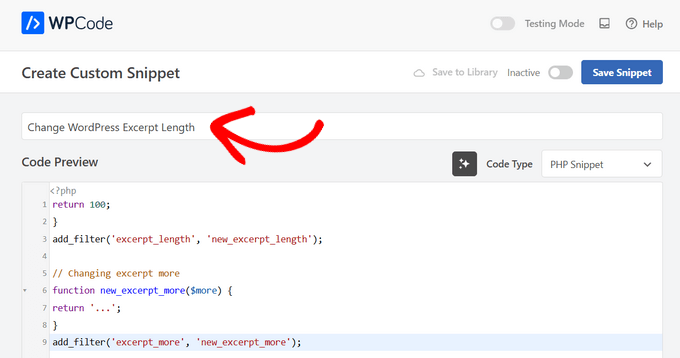
Wenn das erledigt ist, fügen Sie einfach Folgendes in den Code-Editor ein:
return 100;
}
add_filter('excerpt_length', 'new_excerpt_length');
// Changing excerpt more
function new_excerpt_more($more) {
return '...';
}
add_filter('excerpt_more', 'new_excerpt_more');
Dieser Code ändert die Länge des Beitragsauszugs auf 100 Zeichen. Sie können die '100' durch jede beliebige Zahl ersetzen.
Nachdem Sie den Code eingefügt haben, schalten Sie den Schalter in der oberen rechten Ecke von 'Inaktiv' auf 'Aktiv' und klicken Sie dann auf die Schaltfläche 'Snippet speichern'.

Weitere Tipps zur Feinabstimmung Ihrer Beitragsauszüge finden Sie in unserem Leitfaden zur Anpassung von WordPress-Auszügen ohne Code.
Methode 2: Beitragszusammenfassungen mit dem Full Site Editor hinzufügen (nur Block-Themes)
Wenn Sie eines der neueren Block-WordPress-Themes verwenden, können Sie Beitrags-Excerpts über den Full Site Editor hinzufügen.
Um zu beginnen, gehen Sie im WordPress-Dashboard zu Darstellung » Editor.

Standardmäßig zeigt der Full Site Editor die Startvorlage Ihres Themes an, aber Sie können jedem Template einen Auszug hinzufügen.
Klicken Sie im linken Menü einfach auf 'Vorlagen'.
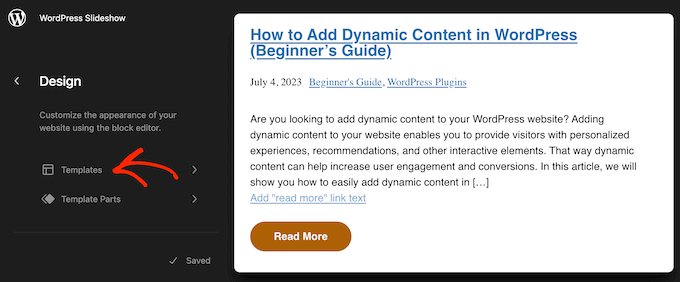
Sie sehen nun eine Liste aller Vorlagen, aus denen Ihr WordPress-Theme besteht. Je nach Theme möchten Sie möglicherweise Auszüge zum Archiv, Index, zur Suche oder zu ähnlichen Vorlagen hinzufügen.
Finden Sie einfach die Vorlage, die Sie bearbeiten möchten, und klicken Sie darauf.
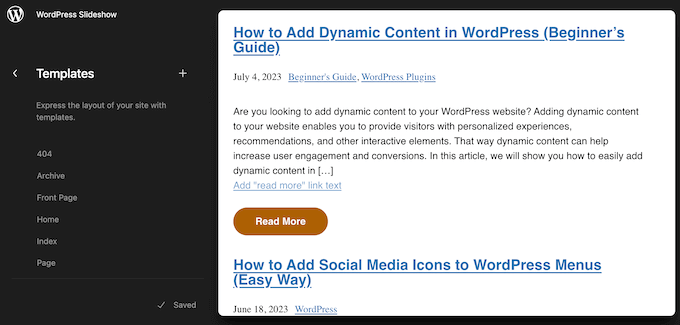
WordPress zeigt nun eine Vorschau dieser Vorlage an.
Um die Vorlage zu bearbeiten, klicken Sie auf das kleine Bleistiftsymbol.
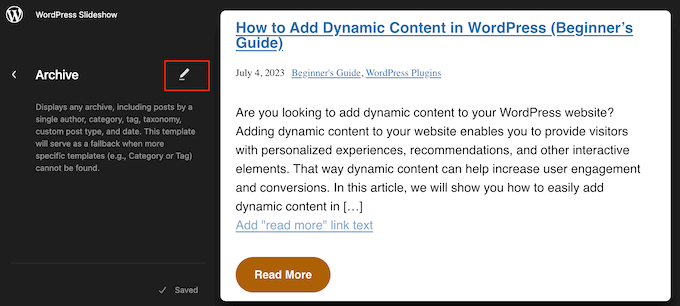
Klicken Sie nun auf das „+“-Symbol.
Geben Sie im erscheinenden Suchfeld 'Beitragszusammenfassung' ein.
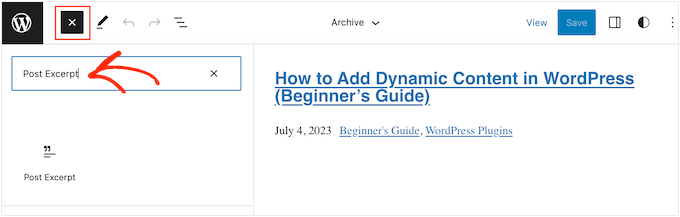
Wenn der richtige Block erscheint, ziehen Sie ihn per Drag & Drop in Ihr Layout.
Sie können diesen Vorgang wiederholen, um mehrere Beitrags-Excerpts zur Vorlage hinzuzufügen.
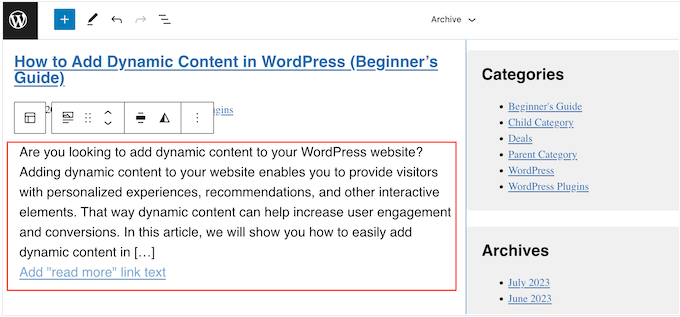
Um zu verfeinern, wie der Auszug aussieht, klicken Sie einfach auf den Beitrag-Auszug-Block, um ihn auszuwählen.
Im rechten Menü können Sie zunächst auswählen, ob der Link „Weiterlesen“ auf derselben Zeile wie der Auszug angezeigt wird, indem Sie den Schalter „Link in neuer Zeile anzeigen“ verwenden.
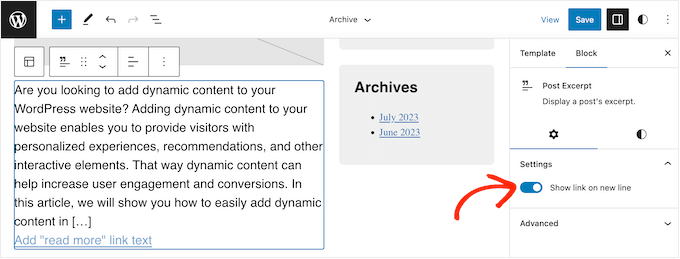
Wählen Sie anschließend den Tab „Stile“ aus. Hier können Sie die Textfarbe ändern, eine Hintergrundfarbe hinzufügen, die Schriftgröße ändern und mehr.
Während Sie Änderungen vornehmen, wird die Live-Vorschau automatisch aktualisiert, sodass Sie verschiedene Einstellungen ausprobieren können, um zu sehen, was am besten aussieht.
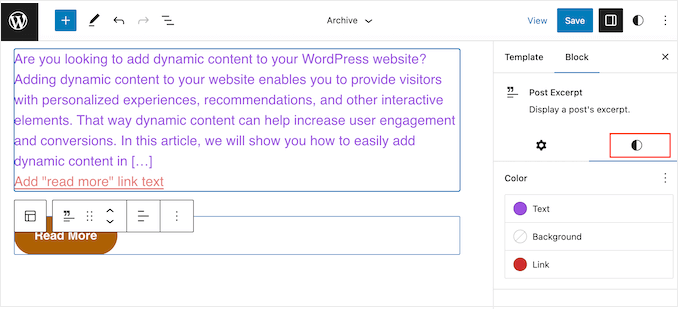
Wenn Sie mit der Einrichtung des Beitrags-Exzerpts zufrieden sind, klicken Sie auf die Schaltfläche „Speichern“, um Ihre Änderungen live zu schalten.
Möchten Sie Beitragsauszüge auf mehr Seiten und Beiträgen anzeigen? Wiederholen Sie dann einfach die obigen Schritte, wählen Sie diesmal jedoch eine neue Vorlage aus dem linken Menü aus.
Methode 3: Beitrags-Exzerpte zu WordPress mit einem Theme Builder hinzufügen (Fortgeschritten)
Wenn Sie die vollständige Kontrolle darüber haben möchten, wie das Archiv, die Blog-Seite, die Homepage und der Rest Ihrer Website aussehen, können Sie ein benutzerdefiniertes Theme erstellen.
Dies ermöglicht es Ihnen, Ihre eigenen Seiten zu gestalten und Auszüge überall auf Ihrer Website anzuzeigen.
SeedProd ist der beste WordPress-Theme-Builder, mit dem Sie ganz einfach ein benutzerdefiniertes WordPress-Theme erstellen können, ohne Code schreiben zu müssen. Es verfügt auch über einen fertigen Beitrags-Block, den Sie auf jede Seite ziehen und ablegen können.
Hinweis: Es gibt ein kostenloses SeedProd Plugin, mit dem Sie schöne 'Coming Soon' und Wartungsmodus-Seiten erstellen können, unabhängig von Ihrem Budget. Sie benötigen jedoch den SeedProd Pro- oder Elite-Plan, um den Theme Builder freizuschalten.
Zuerst müssen Sie das SeedProd Plugin installieren und aktivieren. Weitere Details finden Sie in unserer Schritt-für-Schritt-Anleitung zum Installieren eines WordPress-Plugins.
Nach der Aktivierung gehen Sie zur Seite SeedProd » Einstellungen und geben Sie den Lizenzschlüssel des Plugins ein. Diese Informationen finden Sie in Ihrem Konto auf der SeedProd-Website.

Nach Eingabe des Lizenzschlüssels können Sie mit dem SeedProd Theme Builder ein benutzerdefiniertes WordPress-Theme erstellen.
Gehen Sie zuerst zur Seite SeedProd » Theme Builder.
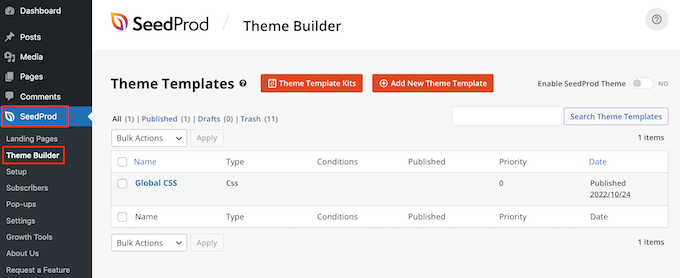
Hier können Sie entweder eines der fertigen SeedProd Site Kits und Vorlagen als Ausgangspunkt verwenden oder manuell eine Vorlage von Grund auf neu erstellen.
Wir empfehlen, mit einem vorhandenen Theme zu beginnen, da dies automatisch alle notwendigen Vorlagendateien erstellt und Ihnen einen Vorsprung verschafft.
Klicken Sie dazu auf die Schaltfläche „Theme Template Kits“.
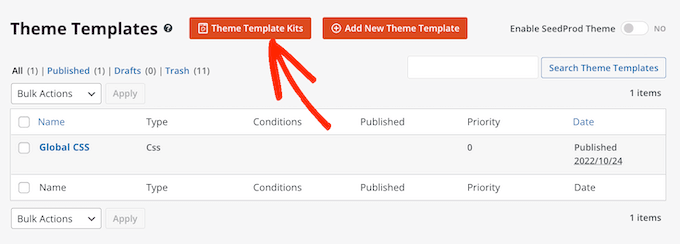
Sie können nun eine der verfügbaren Vorlagen auswählen.
Alle diese Themes sind vollständig anpassbar, sodass Sie sie perfekt auf Ihren WordPress-Blog oder Ihre Website abstimmen können.
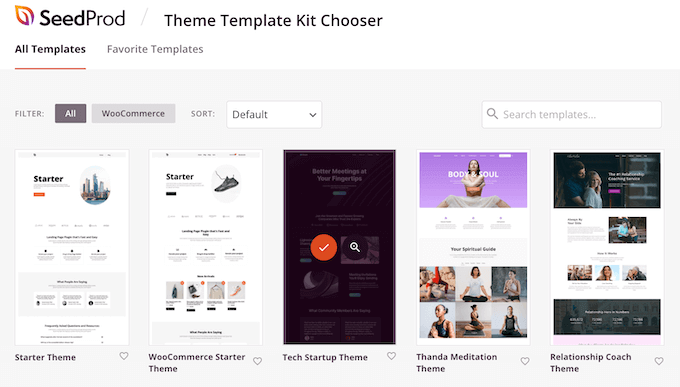
Nach der Auswahl eines Themes erstellt SeedProd automatisch alle benötigten Theme-Vorlagen.
Sie können sich das als Entwurfsversion Ihres benutzerdefinierten WordPress-Themes vorstellen.
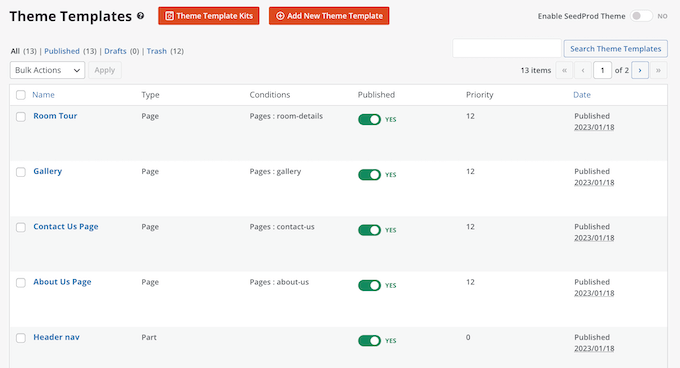
Sie können nun jede Vorlage mit dem Drag-and-Drop-Editor von SeedProd anpassen.
Da wir Beitrags-Exzerpte zu unserer Website hinzufügen möchten, bewegen Sie die Maus über die Vorlage „Blog-Index, Archive, Suche“ und klicken Sie auf den Link „Design bearbeiten“, wenn er erscheint.
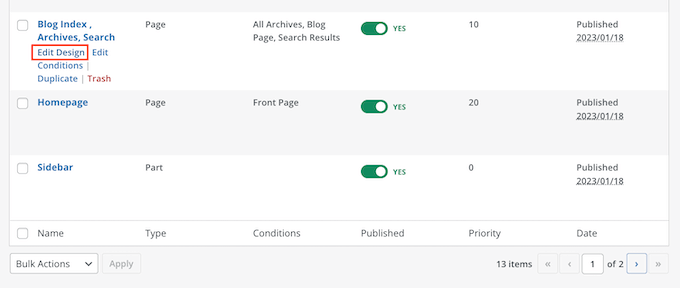
Dies lädt den SeedProd Drag-and-Drop-Builder.
Rechts sehen Sie eine Vorschau der Vorlage. Standardmäßig zeigt die Vorlage für die Blog-Seite die Überschrift, das Archiv, den Titel und alle Ihre Beiträge an.
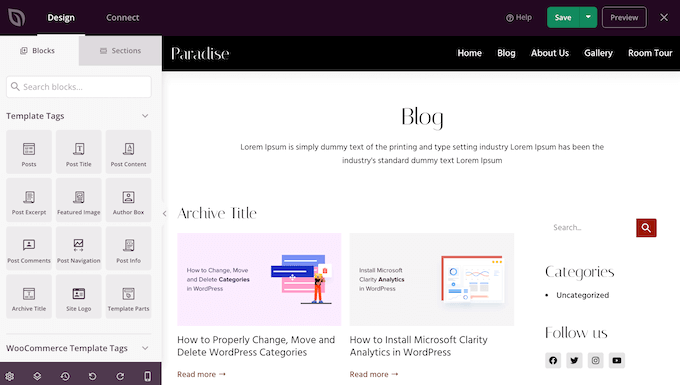
Die linke Seite zeigt ein Menü mit allen verschiedenen Blöcken, die Sie verwenden können.
Sie können neue Blöcke hinzufügen, indem Sie sie auf die Seite ziehen und sie dann mit der Maus nach oben und unten verschieben.
Sie können jeden Block anpassen, indem Sie darauf klicken und dann die Einstellungen im linken Menü verwenden. Wenn Sie eine Änderung vornehmen, wird die SeedProd-Vorschau automatisch aktualisiert, um diese Änderungen anzuzeigen.
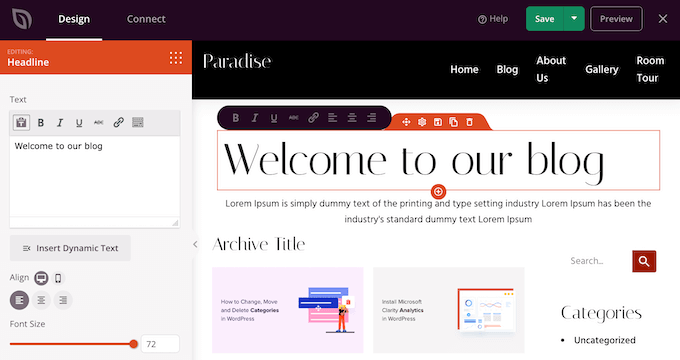
Da wir die Beitragszusammenfassungen anpassen möchten, klicken Sie einfach, um den Block „Beiträge“ in der Live-Vorschau auszuwählen.
Nachdem Sie dies getan haben, wählen Sie den Inhalt aus, den Sie in diesem Block anzeigen möchten, indem Sie die Einstellungen im linken Menü verwenden.
Zum Beispiel können Sie das Spaltenlayout ändern, die Paginierung anzeigen, das Beitragsbild anzeigen und das Titel-Tag ändern.
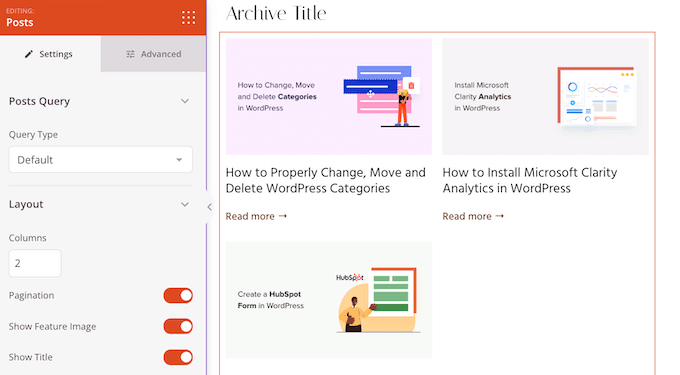
Um den Beitragsauszug anzuzeigen, klicken Sie einfach auf den Schalter 'Auszug anzeigen', sodass er orange wird.
Sobald Sie dies getan haben, können Sie ändern, wie viele Zeichen SeedProd im Exzerpt anzeigt, indem Sie eine neue Zahl in „Exzerptlänge“ eingeben.

SeedProd kann auch einen 'Weiterlesen'-Link zu jedem Auszug hinzufügen, was die Leser ermutigt, den vollständigen Artikel zu öffnen.
Sie können diesen Link mit dem Schalter 'Mehr lesen anzeigen' hinzufügen oder entfernen.
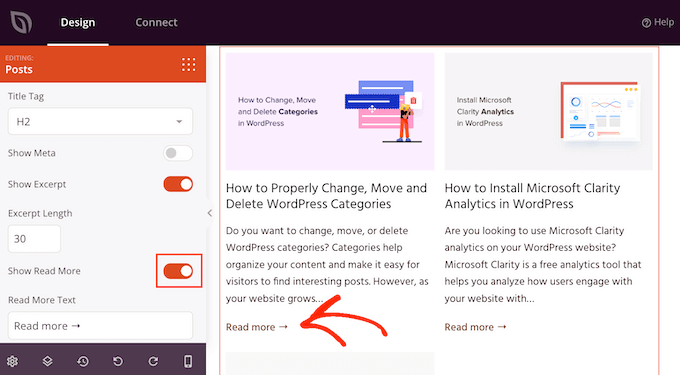
Sie können den Text „Weiterlesen“ auch durch Ihre eigene Nachricht ersetzen, indem Sie in das Feld „Weiterlesen-Text“ eingeben.
Wenn Sie mit der Einrichtung des Beitrags-Exzerpts zufrieden sind, klicken Sie auf die Schaltfläche „Speichern“ in der oberen rechten Ecke Ihres Bildschirms.
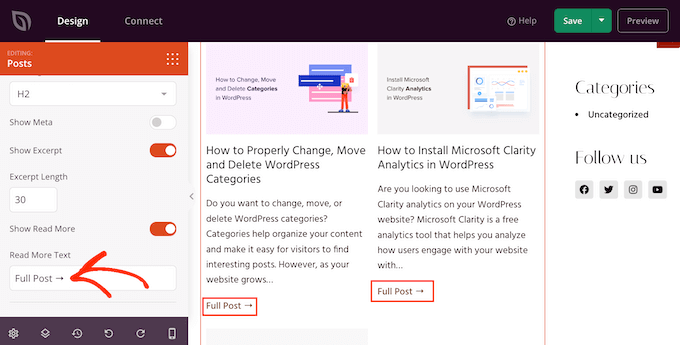
Sie können nun die anderen SeedProd-Vorlagen anpassen, indem Sie zu SeedProd » Theme Builder gehen und den gleichen oben beschriebenen Prozess befolgen.
Um die Beitragszusammenfassungen für Besucher anzuzeigen, müssen Sie zuerst Ihr SeedProd-Theme aktivieren. Gehen Sie dazu zu SeedProd » Theme Builder und klicken Sie dann auf den Schalter „SeedProd Theme aktivieren“, sodass dort „Ja“ steht.
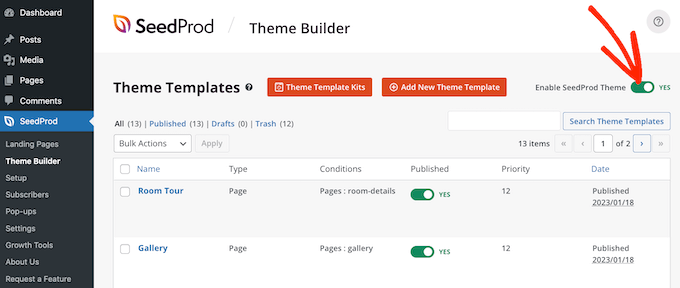
Wenn Sie nun eine Ihrer Blog-Seiten besuchen, sehen Sie die Beitragsauszüge live.
Bonus: Auszüge für passwortgeschützte Inhalte anzeigen
Wenn Sie eine Mitgliederseite haben, gibt es möglicherweise Inhalte, die für die allgemeine Öffentlichkeit nicht zugänglich sind. Es ist jedoch trotzdem eine gute Idee, einen Auszug für Ihre passwortgeschützten Inhalte anzuzeigen.
Dies kann Benutzer neugierig machen und sie ermutigen, Ihre Abonnements zu kaufen, um Zugang zu exklusiven Inhalten auf Ihrer Website zu erhalten.
Sie können dies ganz einfach mit Restrict Content Pro tun, einem beliebten Plugin zum Schutz von Inhalten. Nach der Aktivierung öffnen Sie einfach einen Beitrag Ihrer Wahl im WordPress-Blockeditor, wo Sie ihm im Block-Panel eine Zusammenfassung hinzufügen können.
Danach können Sie die Einschränkung über das Dropdown-Menü konfigurieren.
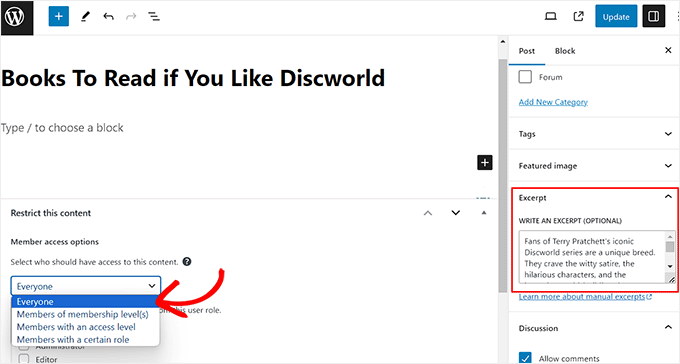
Veröffentlichen Sie schließlich den Beitrag und besuchen Sie dann Ihre WordPress-Website.
Hier können die Benutzer den Beitrags-Exzerpt und den Titel für eingeschränkte Inhalte sehen, genau wie bei jedem anderen Beitrag. Der Inhalt selbst wird jedoch vor dem Publikum verborgen.
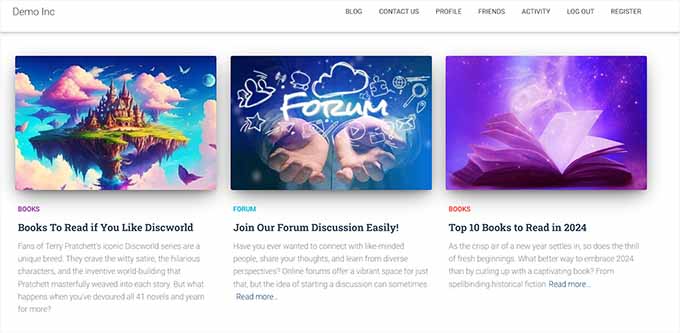
Detaillierte Anweisungen finden Sie auch in unserem Tutorial zum Anzeigen eines Auszugs eines passwortgeschützten Beitrags in WordPress.
Wir hoffen, dieser Artikel hat Ihnen gezeigt, wie Sie Beitragsauszüge in WordPress-Themes anzeigen. Möglicherweise möchten Sie auch unseren Leitfaden zum Erstellen interaktiver Bilder in WordPress und unsere Expertenauswahl für die besten WordPress-Themes für die vollständige Website-Bearbeitung lesen.
Wenn Ihnen dieser Artikel gefallen hat, abonnieren Sie bitte unseren YouTube-Kanal für WordPress-Video-Tutorials. Sie finden uns auch auf Twitter und Facebook.





Sara Pedersen
Hallo
Ich habe benutzerdefinierte Auszüge in der Auszug-Box für jeden Beitrag. Es sind Foto-Links. Das funktioniert seit mehreren Jahren und das Foto ist oben im Beitrag mit dem Beitragslink darunter. Plötzlich werden bei den letzten 2 Beiträgen die Auszug-Fotos nicht angezeigt. Irgendwelche Tipps zur Behebung?
Siddhesh
Hallo,
Ich kann index.php und categories.php in meinem Theme-Ordner finden, aber ich finde die erwähnte Syntax nicht. Wie behebe ich das?
-Siddhesh
Francesco
Hallo, vielleicht klingt meine Frage für Sie albern, aber... Ich habe noch nie WordPress auf einem Server/Host installiert, ich habe mich nur angemeldet und die .wordpress.com-Domain erhalten, alles war automatisch. Wie greife ich also auf diese Dateien zu? Ich habe in den Kommentaren über das FTP-Protokoll gelesen, mit dem ich vertraut bin, aber wer gibt die Informationen für die Eingabe in die Domain damit?
Und wo wir gerade dabei sind, empfehlen Sie, WordPress selbst zu installieren (online sehe ich, dass es viele Tutorials gibt und es einfach zu sein scheint) oder so weiterzumachen, wie ich es auf der .wordpress.com-Domain tue? Vielleicht kaufe ich eines Tages das Premium-Paket und habe eine direkte Domain, aber abgesehen davon, gibt es Vorteile in Bezug auf die Funktionalität bei der manuellen Installation?
WPBeginner Support
Hallo Francesco,
Bitte lesen Sie unseren Leitfaden über den Unterschied zwischen selbst gehosteten WordPress.org vs. kostenlosen WordPress.com Blogs.
Admin
Joseph Dabon
Sehr einfach, oder! Aber wo finde ich diese? – index.php-Datei, archive.php-Datei und category.php
Javier
Hallo, Sie können diese Dateien über ein FTP-Konto finden.
Wenn Sie in Ihre Serverdateien gelangen, navigieren Sie zu dieser Route:
wp-content/themes/ your-theme-name /
Und Sie werden die Dateien finden
Tolu
Hallo,
Mein Theme unterstützt keine Auszüge auf der Startseite. Ich habe Auszüge für Blogbeiträge aktiviert, aber sie werden immer noch nicht auf der Startseite angezeigt. Ich bin kein PHP-Profi, daher kenne ich mich damit nicht aus.
Jede Hilfe wäre willkommen.
Sreeharsh
Hi, My theme doesn’t support excerpts in the posts page.
Can you please help me to enable it to display under my page title.
Thank you.
WPBeginner Support
Bitte werfen Sie einen Blick auf unseren Leitfaden zur Anpassung von WordPress-Auszügen (ohne Programmierung erforderlich).
Admin
javad
hallo
mein Theme hat eine Option für Auszüge und ich habe sie aktiviert
und ich möchte meine Beitragsbilder über diesen Auszügen auf index.php anzeigen
ich habe die Plugins Auto Post Thumbnail und Featured Image verwendet
aber ich kenne den Code nicht, um ein Vorschaubild über den Beiträgen anzuzeigen
Dorine Ogutu
Hallo, ich bin Anfänger und benutze das Nucleare-Theme. Ich kann die index.php-Datei nicht finden. Bitte helfen Sie mir.
Verzweifelt
Konstantin
Sie müssen entweder das Terminal oder Ihr cPanel öffnen (wenn Sie einen Shared Host verwenden und diese Funktion bietet), Ihr WordPress-Verzeichnis finden und unter dem Verzeichnis gibt es einen Ordner namens „wp-content“, dann geben Sie „themes“ ein und finden dann den Ordner, dessen Name Ihr aktuell verwendeter ist.
Wenn Sie ein Terminal verwenden,
tippen
cd /…/…/wp-content/themes/
und verwenden Sie cd, um in Ihren Themes-Ordner zu gelangen. Dort befindet sich Ihre index.php. „…“ bedeutet hier Ihr vorheriges Verzeichnis des WordPress-Stammverzeichnisses. Sie müssen dieses selbst finden und herausfinden, was es ist, bevor Sie Ihr WordPress auf Ihrem Server installieren.
Ich bin mir nicht sicher, ob das hilft, da es schon eine Weile her ist, ich bin selbst ein Neuling, also hoffe ich, dass es Ihnen und anderen helfen könnte.
Chris
Ich habe gerade auf ein responsives Theme aktualisiert und alle Beiträge waren im Auszugsformat. Durch das Lesen dieses Artikels konnte ich sie auf Vollinhalt umstellen. Was ich wirklich gerne hätte, wäre, dass mein aktueller Beitrag im Vollinhaltsmodus angezeigt wird, damit meine Follower ihn sofort sehen, wenn sie meine Website aufrufen, und die älteren Beiträge im Auszugsformat, damit die Website schneller lädt. Ist das möglich? Danke für Ihre Hilfe!
James
@Chris, ich versuche dasselbe zu tun. Haben Sie das herausgefunden (wie man den neuesten Beitrag im Vollbildmodus und die anderen als „Auszüge“ anzeigt)?
mohammad
Hallo. Ich habe ein Problem mit dem Auszug auf meiner Website:
Bitte helfen Sie mir
gazi
vielen Dank
Nikul
wie man excerpt_length in der Standardseite der Vorlage einstellt
Puneet Bhalla
Toller Beitrag, teilt genau die benötigte Lösung. Danke.
Gaurav
Ich verwende benutzerdefinierte Auszüge von WordPress. Sie werden auf meiner Homepage angezeigt. Aber sie werden nicht in meinem Originalbeitrag angezeigt. Ich möchte diesen Auszug direkt vor meinem eigentlichen Beitrag mit anderen Schriftstilen und Schriftfarben anzeigen.
Gibt es dafür eine Möglichkeit?
pase
Ich versuche, nach der Blog-Einleitung eine Liste mit Blog-Auszug-Zusammenfassungen anzuzeigen. Ich habe eine benutzerdefinierte Vorlage für die Blog-Startseite erstellt. Wie kann ich die Blog-Auszug-Zusammenfassungsseite von der benutzerdefinierten Vorlage aus aufrufen?
Drew
Sie wissen, dass es ein Plugin gibt, das dies lösen kann. Mit JEDEM Tutorial ist es nie zu 100 % klar, da es Dateien oder Skripte gibt, die unterschiedlich oder nicht verfügbar sind… abhängig von der Multi-Site-Installation oder Single-Site-Installation usw. Selbst mit Ihren einfachen Anweisungen konnte ich das richtige Tag zum Ersetzen nicht finden… also habe ich einfach ein Plugin heruntergeladen und eine Minute später… behoben.
Sanwo
Hey Drew, welchen Plugin hast du heruntergeladen?
Sorin
Bei mir war es in wp-content/themes/theme/post.php, wobei theme mein Theme-Name ist. Vielen Dank!
WPBeginner-Mitarbeiter
fügen Sie es direkt vor der Zeile
oderein.Cecilia
Meine Website ist abgestürzt. Die Functions-Datei für mein Theme unterstützt dies nicht.
WPBeginner Support
Haben Sie eine Fehlermeldung erhalten?
Admin
WPBeginner-Mitarbeiter
fügen Sie es direkt vor der Zeile ein.
Dawn Youngs
Ich arbeite mit dem Organization Theme auf Wordpress.com. Ich habe es geschafft, eine statische Startseite und eine Blog-Seite einzurichten, die meine neuesten Beiträge anzeigt. Ich habe die Zusammenfassungsoptionen für jeden Artikel in meinem Feed gewählt, aber wenn ich die Seite veröffentliche, sehe ich den vollständigen Text jedes Beitrags auf meiner Blog-Seite. Ich habe Beitragsbilder festgelegt und benutzerdefinierte Auszüge für meine Seiten geschrieben und möchte, dass eine Blog-Seite die Auszüge und Bilder mit einem Link zur Beitragsseite anzeigt. Wie zum Teufel mache ich das? Was ist los, dass sich bei der Zusammenfassung und der vollständigen Anzeige im Bereich Lesen meiner Einstellungen nichts ändert? Ist das ein Problem mit dem Theme oder ein allgemeines Problem in WordPress? Ich möchte einfach nur eine saubere, einfache Seite, die eine Reihe von Auszügen für einen Wochenbericht anzeigt, bitte helfen Sie!
Übrigens weiß ich nicht, wie ich meine Dateien öffnen soll, ich kann nicht einmal mein Dateiverzeichnis finden und frage mich, ob es mir verborgen ist, weil ich auf .com bin und die Website nicht selbst hoste wie bei .org?
WPBeginner Support
Bitte sehen Sie den Unterschied zwischen WordPress.com und selbst gehostetem WordPress.org.
Admin
Rahul
Ich habe Experten für einige meiner Beiträge genutzt, aber ich habe ein Problem festgestellt: Sonderzeichen wie „!“ werden nicht richtig gerendert und es gibt ein UTF-8-Problem… Können Sie bestätigen, ob es sich um ein WordPress-Problem oder um mein Hosting handelt. Obwohl das Problem nur in meinen Auszügen (Zusammenfassungen) auftritt, werden die Artikel mit „!“ einwandfrei angezeigt und können richtig gelesen werden. Wenn es sich um ein WordPress-Problem handelt, teilen Sie uns bitte mit, ob es eine Lösung dafür gibt.
Danke,
RAHUL
Kouami Sessou
Ich wollte "excerpt" für "Zusammenfassung" oder eine kurze Beschreibung für meine Beiträge verwenden..
Es funktioniert nicht, wenn für den Beitrag keine Zusammenfassung verfügbar ist.
http://www.yeswefoot.com/
Suche nach einem Plugin
Stefan
Vielen Dank für den Beitrag!
Helped me out a lot!
Seth
Ich benutze die Vorlage twentythirteen. Keine der genannten Dateien enthält „the_content“. Außerdem gibt es keine „loop.php“-Datei mehr. (Ich möchte nur, dass meine Archive – Tag und Kategorie – den Auszug haben).
Das sehe ich in archives.php und category.php:
Das Ändern von „content“ in „excerpt“ scheint auch nicht zu funktionieren.
WPBeginner Support
Seth Twenty Thirteen verwendet Inhaltsvorlagen, Sie finden die Schleife in content.php.
Admin
Imoteda
Wenn ich es in content.php ändere, sehe ich keine vollständigen Beiträge mehr auf irgendeiner Seite. Wenn ich auf den Link „Weiterlesen“ klicke, erhalte ich denselben Auszug.
Jenn
Ich habe dasselbe Problem. Ich habe erfolgreich the_content in the_excerpt geändert. Dadurch wird in meiner Blogroll erfolgreich der Auszug anstelle des vollständigen Beitrags angezeigt. Wenn ich jedoch auf einen Beitrag klicke, wird nur der Auszug angezeigt. Gibt es eine Möglichkeit, die Datei single.php zu ändern, um sicherzustellen, dass der gesamte Beitragsinhalt angezeigt wird, wenn ein einzelner Beitrag angezeigt wird? Jeder Rat wird sehr geschätzt!
Yaz
Danke, aber wie bekomme ich es dazu, auch ein Bild anzuzeigen?
WPBeginner Support
Sie können
<?php the_post_thumbnail(); ?>>in Ihrer Vorlage verwenden.Admin
Celina
Ich glaube, ich habe nach genau dieser Antwort gesucht. Mein Blog zeigt nur den Auszug (Zusammenfassung) oder das Beitragsbild an – niemals beides. Wo gehört dieser Code hin, bitte?
Celina
Wo genau gehört das hin, bitte? Ich schaue in content.php, aber ich weiß nicht genau, wo. Danke.
lester
endlich . . . . ENDLICH !!
Ich habe ENDLICH eine Antwort auf ein Problem mit WordPress gefunden.
um Himmels willen und Blumen und gutes Essen und Wein!
danke !! danke !! danke !!
Daniel Z
Danke! Das hat wie ein Juwel im inStyle Theme von Elegant Themes funktioniert. Ich musste tatsächlich den Code in home.php bearbeiten, aber danke, dass Sie mich in die richtige Richtung gewiesen haben.
Trenton Miller
Das ist großartig, es funktioniert jetzt für mich. Ich möchte die Bilder haben, die ich am Anfang von Blogbeiträgen habe, die ich über HTML eingefügt habe, nicht die Methode mit dem Beitragsbild. Bei den Blogbeiträgen, bei denen das Bild innerhalb der ersten 55 Zeichen liegt, oder was auch immer Sie festlegen, wie kann ich es anzeigen lassen? Muss ich etwas Zusätzliches in functions.php einfügen?
Redaktion
Automatische Auszüge zeigen keine HTML-Elemente. Sie haben zwei Möglichkeiten. Entweder schreiben Sie einen benutzerdefinierten Auszug über das Feld "Auszüge" in Ihrem Schreibbereich. Wenn Sie es nicht sehen, schauen Sie oben rechts unter "Bildschirmoptionen". Die andere Möglichkeit ist, the_content zu verwenden und den "more"-Tag zu nutzen.
Admin
Caroline
Ouuch – danke für deinen Kommentar. Ich habe stundenlang nach dieser Information gesucht. So einfach, aber gut versteckt, wenn man nicht weiß, wie man individuelle Auszüge hinzufügt. Ich wollte die PHP-Dateien ändern, wagte es aber wegen fehlender Erfahrung nicht. Alles erledigt, nochmals vielen Dank.
Dr. Erika
Das ist FANTASTISCH. Ernsthaft, danke wpbeginner für all Ihre Artikel.
Haben Sie eine Idee, wie man Bilder zu den angezeigten Auszügen hinzufügt?
Dr. Erika
(egal, ich habe es herausgefunden)
Bridget
OMG Mann, vielen Dank dafür! Ich habe buchstäblich etwa 45 Minuten damit verbracht, das mit einem eleganten Theme herauszufinden, nur um festzustellen, dass Ihre Lösung etwa 12 Sekunden gedauert hat. Gahh! Nun, alles gut, was gut endet! Danke!
Sudip
Die Auszugsanzeige wird auf meinem PC nicht angezeigt. Bitte helfen Sie mir.
Deepak
Hallo Sudip,
Öffnen Sie einen beliebigen Beitrag zur Bearbeitung. Oben finden Sie die Bildschirmoptionen. Klicken Sie darauf, dann sehen Sie dort viele Optionen. Gehen Sie dann zur Option "Auszug", aktivieren Sie diese Option. Dann sehen Sie unter dem Titel- und Inhaltsfeld das Feld für den Auszug. Dort können Sie Ihren Auszugsinhalt eingeben.
Jay Madisson
Hallo,
Im just wondering, where can I find the (Open your index.php file, archive.php file, and category.php file.)? Sorry for being a noob in HTML
Viele Grüße,
Jay Madison
Redaktion
Es wäre in Ihrem Ordner /wp-content/themes/themename/.
Admin
Jay Madisson
Hi, Im using Easel Theme, I opened index.php and archive.php but I could not find the code

Jerry
Entschuldigen Sie, sprechen wir hier über Dateien, die sich auf meinem Computer befinden? Ich dachte, der gesamte Blog wird online erstellt. Ich habe keine Software für Wordpress auf meinem Computer. Ich habe nichts heruntergeladen. Was übersehe ich? Muss man HTML-Code kennen, um zu bloggen?
Reich
Hallo, ich benutze das 2010er Theme auf dem Blog und es hat sich nicht geändert, als ich content durch das Wort excerpt ersetzt habe. Lasse ich etwas aus??
Redaktion
Haben Sie die loop.php geändert?
Admin
Emma
Ich verwende das neue Twenty Twelve-Theme als Basis für ein Child-Theme und kann die Auszüge überhaupt nicht zum Laufen bringen. Ich habe in allen Dateien nachgesehen, die Sie oben vorschlagen, aber ich kann sie in keiner von ihnen finden.
Ähnlich wie Heather habe ich meinen Blog auch von Blogger importiert...
Es scheint auch keine loop.php-Datei zu geben.
Hilfe!
Redaktion
Das Twenty Twelve Theme verwendet content.php und verschiedene Variationen davon.
Admin
Emma
Danke dafür – ich habe entry-content in content.php geändert zu
und es hat funktioniert!
Das Problem, das ich jetzt habe, ist, wie ich den Auszugstext um das Thumbnail wickeln kann, das ich entweder rechts oder links schweben lassen möchte.
Irgendwelche Ideen?
Danke
Erin
Vielleicht können Sie mir hier helfen. Es gibt keine in einer der von Ihnen oben aufgeführten Dateien; index.php, archive.php oder category.php. Das ist das Nächstliegende, was ich sehe (aus meiner index.php-Datei).
Kann ich etwas an diesem Code ändern oder neuen Code hinzufügen?
Redaktion
Wenn keine dieser Dateien existiert, bedeutet das, dass Sie ein Child Theme verwenden. Sie müssen die Hooks im Parent Theme Framework nutzen. Wir schreiben keine Tutorials speziell für Theme Frameworks.
Admin
Chris
Ich benutze das twentyeleven-Theme und „the_content“ erscheint in keinem der drei genannten Dateien. Ich bin ratlos.
Redaktion
Schauen Sie in die Datei loop.php.
Admin
HemantKokcha
Ich versuche, einen Auszug zu bekommen, aber ich bekomme den Auszug nicht mit einer Ihrer Methoden, also sagen Sie mir bitte genau, wie ich einen Auszug im Traction-Theme bekomme.
wpbeginner
@HemantKokcha Es gibt nur eine Methode… den Inhalt in den Auszug zu ändern… Die andere Funktion dient der Steuerung der Auszugslänge und des „Weiterlesen“-Links. Wenn es in Ihrem Theme nicht angezeigt wird, versuchen Sie vielleicht, den Theme-Autor zu kontaktieren. Denn das ist der einzige Weg, dies zu tun.
wpbeginner
@clwdk Sie müssten die Datei loop.php für das Archiv ändern.
clwdk
Hallo,
Ich benutze die neueste Version des Twenty Ten Themes und bin mir nicht sicher, wo ich <?php the_content(); ?> durch <?php the_excerpt(); ?> ersetzen kann. Soweit ich sehen kann, gibt es nichts in der index.php. Übersehe ich etwas? Danke für jede Hilfe, die Sie mir geben können.
CARL
wpbeginner
@Ibadullah Sie müssen diesen Code in die functions.php-Datei Ihres Themes einfügen. Es sollte einwandfrei funktionieren, da dies der richtige Weg ist und wir es auf unserer Website tun.
Ibadullah
@wpbeginner@Ibadullah Ich sage, wenn ich die Zahl im Beitragsauszug eingebe – ich sehe nur dieselbe Zahl auf der Hauptseite. Zum Beispiel, wenn ich 50 in das Feld für den Beitragsauszug eingebe, wird der Kategoriename: APPLE angezeigt und anstelle des Inhalts die Zahl 50
wpbeginner
@Ibadullah Das ist der Sinn dieses Artikels.
Ibadullah
Es zeigt mir immer die Zahl an, die ich im Beitragsauszug eingegeben habe, anstatt des Beitragsinhalts!
nescafespk
http://games-masti.com/
Das ist ein sehr schöner Trick und danke für die Hilfe und danke an das gesamte Team von WordPress
nescafespk
<a href=”http://www.games-masti.com” title=”Play Online Games”>Play Online Games</a>
Das ist ein sehr schöner Trick und danke für die Hilfe und danke an das gesamte Team von WordPress
Carl
Großartig – danke. Ich suchte nach einer einfachen Lösung. Wie fügen Sie auch einen „Weiterlesen…“-Link nach dem Auszug ein?
Redaktion
https://www.wpbeginner.com/wp-tutorials/how-to-display-a-read-more-link-in-wordpress-excerpts/ << Versuchen Sie diesen Artikel.
Admin
Heather
Vielen Dank für den Artikel. Ich habe die Änderungen in allen 3 Dokumenten vorgenommen und nichts hat sich geändert. Alle Beiträge auf dem Blog, an dem ich arbeite, wurden von Blogger importiert, könnte das ein Problem sein oder vielleicht das Theme selbst? Ich bin ratlos!
Redaktion
Nein, das kann nicht das Problem sein. Durch die Umstellung auf the_excerpt würde der Auszug automatisch generiert.
Admin
ely
Ich kann nirgends auf meinem WP-Dashboard Dateien finden, die "php" enthalten.
Ich benutze DreamHost und das WP 2010 Theme. Die einzigen Dateien, die ich bearbeiten kann, sind .css-Dateien.
Ich werde verrückt, weil ich versuche, einen Weg zu finden, Exzerpte zu erstellen!
Redaktion
Suchen Sie unter Design > Editor (Dort finden Sie die Datei)
Admin
chris h
Danke! Allein die Änderung von 'content' in 'excerpt' in der index.php hat den Trick gemacht...
Technonesia
Mein Bekannter fragt danach und ich erinnere mich, es hier gesehen zu haben. Danke, ich werde es ihm weiterleiten.
Scott
Ich verstehe das mit den Exzerpten, aber wie bekomme ich dann das Vorschaubild zusammen mit dem Exzerpt angezeigt?
Redaktion
Durch Hinzufügen des WordPress-Thumbnails hier: https://www.wpbeginner.com/wp-themes/how-to-add-post-thumbnails-in-wordpress/
Sie müssten die Formatierung an Ihr Theme anpassen.
Admin
Chris
Großartig, ich habe gerade nach einer einfachen Möglichkeit gesucht, das Exzerptfeld zu nutzen und eine kleine Einleitung für jeden Beitrag zu definieren, die angezeigt werden soll. Vielen Dank.